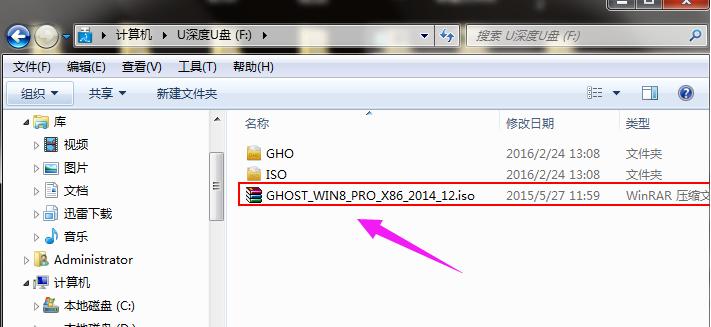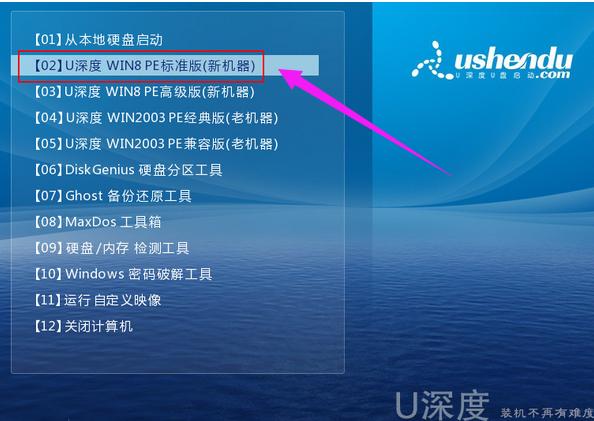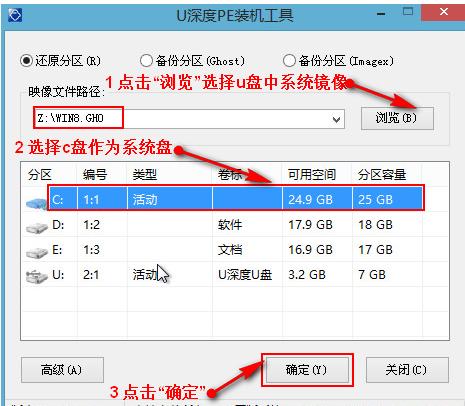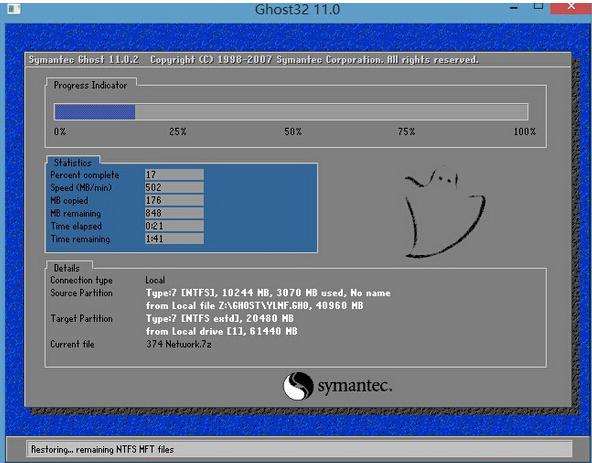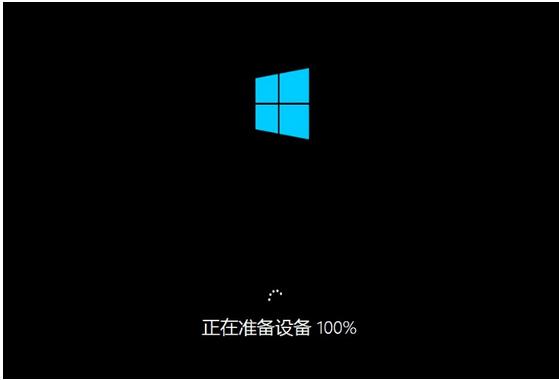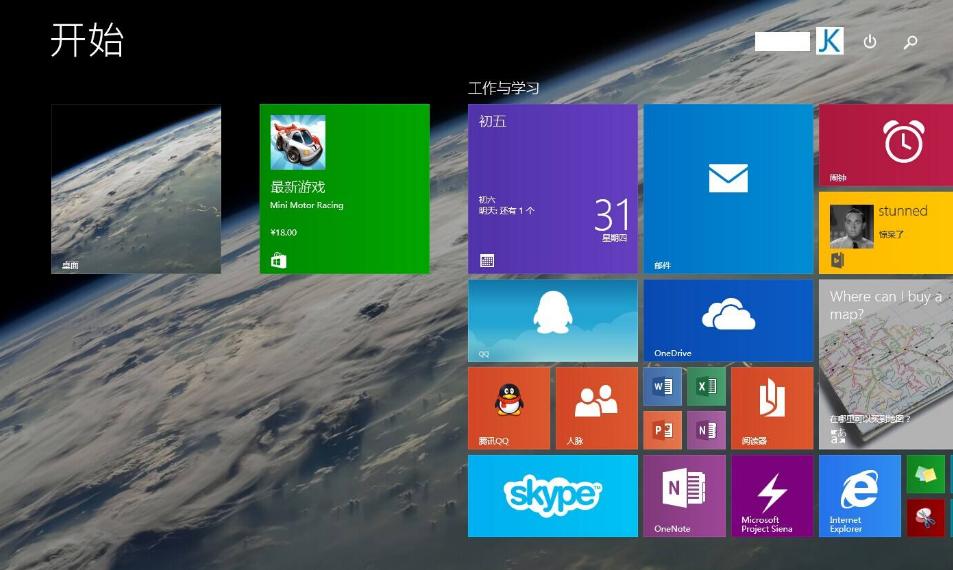一鍵u盤裝系統,圖文詳細說明一鍵u盤怎么裝win8系統
發布時間:2021-10-03 文章來源:xp下載站 瀏覽:
|
U盤的稱呼最早來源于朗科科技生產的一種新型存儲設備,名曰“優盤”,使用USB接口進行連接。U盤連接到電腦的USB接口后,U盤的資料可與電腦交換。而之后生產的類似技術的設備由于朗科已進行專利注冊,而不能再稱之為“優盤”,而改稱“U盤”。后來,U盤這個稱呼因其簡單易記而因而廣為人知,是移動存儲設備之一。現在市面上出現了許多支持多種端口的U盤,即三通U盤(USB電腦端口、iOS蘋果接口、安卓接口)。 現在辦公使用最多的器材非電腦莫屬了,而電腦使用了,難免會出現一些問題的時候,而無法解決時,重裝系統不失為一種好的方法,而時至今日安裝系統可以不用再使用光驅或者光盤了,完全可以使用U盤自己動手裝win8系統,既方便又快捷。下面,小編就來教大家一鍵u盤裝win8系統的操作方法。 隨著win8系統的推出,越來越多的網友想嘗試使用win8系統,但是使用電腦的一些用戶還不知道該怎么去安裝win8系統,大都覺得很難,不可能實現的操作,現如今u盤重裝win8系統還是一件難事么?答案當然是否定的。為此,小編就來給大家整理了一鍵u盤裝win8系統的操作方法。 一鍵u盤裝系統 準備工作: 1、 使用u深度u盤啟動盤制作工具制作好的啟動u盤 2、 ghost win8系統鏡像文件(自可上網搜索雨林木風下載win8系統) 將準備的的ghost win8系統鏡像包存儲到已做好的u深度u盤啟動盤根目錄中
win8示例1 先將u深度u盤啟動盤連接到電腦,重啟電腦等待出現開機畫面時按下啟動快捷鍵,使用u盤啟動盤進入u深度主菜單,選擇【02】u深度Win8PE標準版(新機器),按下回車鍵進入
win8示例2 進入pe后會自啟u深度pe裝機工具,首先點擊"瀏覽"將保存在u盤的系統鏡像添加進來,接著選擇c盤作系統盤存放鏡像,點擊“確定”即可
win8示例3 不對彈出的詢問提示窗口進行修改,直接按下"確定"
裝系統示例4 等待磁盤完成格式化后,將會進行win8鏡像文件安裝
win8示例5 電腦重啟之后會繼續win8系統的安裝,整個過程不需要進行任何操作,電腦都將為我們自動完成,我們只需要耐心等待
一鍵u盤示例6 進入win8界面,安裝win8系統完成,
win8示例7 關于一鍵u盤裝win8系統的操作方法,小編就跟大家講到這里了。 U盤有USB接口,是USB設備。如果操作系統是WindowsXP/Vista/Win7/Linux/PrayayaQ3或是蘋果系統的話,將U盤直接插到機箱前面板或后面的USB接口上,系統就會自動識別。 |